Как да направите дъб знак в Minecraft, Minecraft Java Edition – Цвят на текста на знака: Не мога да влезе в § символа – arqade
Цвят на текста на подписване: Не мога да влезе в символа §
Благодаря ти! Знаете ли за който и да е урок за начинаещи стъпка по стъпка как да използвате RAW JSON, за да промените цвета на текста на знака?
Как да направя дъбов знак в Minecraft
Този урок на Minecraft обяснява как да изработите дъб знак със екрани и стъпка по стъпка инструкции.
В Minecraft, дъбови знаци (По -рано наречени знаци) са важен основен елемент във вашия инвентар. Знаците са чудесен начин да оставите указания, така че да не се изгубите във вашия свят. Или можете също да използвате знаци, за да оставите забавни съобщения за други играчи. Процесът на занаяти ще създаде 3 знака наведнъж.
Нека проучим как да направим знак на дъб.
Поддържани платформи
Табел от дъб е наличен в следните версии на Minecraft:
| Платформа | Поддържано (Версия*) |
|---|---|
| Java Edition (PC/Mac) | Да |
| Pocket Edition (PE) | Да (0.6.0) |
| ексбокс 360 | Да |
| Xbox One | Да |
| PS3 | Да |
| Да | |
| Wii U | Да |
| Nintendo Switch | Да |
| Windows 10 Edition | |
| Образователно издание | Да |
* Версията, която е добавена или премахната, ако е приложима.
ЗАБЕЛЕЖКА: Pocket Edition (PE), Xbox One, PS4, Nintendo Switch и Windows 10 Edition вече се наричат Bedrock Edition. Ще продължим да ги показваме поотделно за историята на версиите.
Къде да намерите дъб в творчески режим
Minecraft Java Edition (PC/Mac)
Ето къде можете да намерите табела на дъб в менюто Creative Inventory:
| Платформа | Версия (и) | Творческо местоположение на менюто |
|---|---|---|
| Java Edition (PC/Mac) | 1.8 – 1.19 | Блокове за декорация |
| Java Edition (PC/Mac) | 1.19.3 – 1.20 |
Minecraft Pocket Edition (PE)
Ето къде можете да намерите табела на дъб в менюто Creative Inventory:
| Платформа | Версия (и) | Творческо местоположение на менюто |
|---|---|---|
| Pocket Edition (PE) | 0.14.1 – 1.1.3 | Декорации |
| Pocket Edition (PE) | 1.2 – 1.19.83 | Елементи |
Minecraft Xbox Editions
Ето къде можете да намерите табела на дъб в менюто Creative Inventory:
| Платформа | Версия (и) | Творческо местоположение на менюто |
|---|---|---|
| ексбокс 360 | TU35 – TU69 | Декорации |
| Xbox One | CU23 – CU43 | Декорации |
| Xbox One | 1.2.5 – 1.19.83 | Елементи |
Minecraft PS издания
Ето къде можете да намерите табела на дъб в менюто Creative Inventory:
| Платформа | Версия (и) | Творческо местоположение на менюто |
|---|---|---|
| PS3 | 1.26 – 1.76 | Декорации |
| Ps4 | 1.26 – 1.91 | Декорации |
| Ps4 | 1.14.0 – 1.19.83 | Елементи |
Minecraft Nintendo
Ето къде можете да намерите табела на дъб в менюто Creative Inventory:
| Платформа | Версия (и) | Творческо местоположение на менюто |
|---|---|---|
| Wii U | Патч 3 – Patch 38 | Декорации |
| Nintendo Switch | 1.04 – 1.11 | Декорации |
| Nintendo Switch | 1.5.0 – 1.19. | Елементи |
Minecraft Windows 10 Edition
Ето къде можете да намерите табела на дъб в менюто Creative Inventory:
| Платформа | Версия (и) | Творческо местоположение на менюто |
|---|---|---|
| Windows 10 Edition | 0.14.1 – 1.1.3 | Декорации |
| Windows 10 Edition | 1.2 – 1.19.83 | Елементи |
Minecraft Education Edition
Ето къде можете да намерите табела на дъб в менюто Creative Inventory:
| Платформа | Версия (и) | Творческо местоположение на менюто |
|---|---|---|
| Образователно издание | 0.14.2 – 1.0. | Декорации |
| Образователно издание | 1.0.21 – 1.17.30 | Елементи |
Дефиниции
- Платформа е платформата, която се прилага.
- Версия (и) са номерата на версиите на Minecraft, където елементът може да бъде намерен в изброеното местоположение на менюто (Тествахме и потвърдихме този номер на версията).
- Творческо местоположение на менюто е местоположението на артикула в менюто Creative Inventory.
Необходими материали, за да се направи знак
В Minecraft това са материалите, които можете да използвате, за да изработите дъб знак:
Цвят на текста на знака: Не мога да въведа символа §
Опитвам се да променя цвета на текста на знака в Java Edition на Windows 10. Според документацията на Minecraft, това става с помощта на § символа:
За да въведете “§” на Windows с повечето американски/Великобритания клавиатури тип ALT + NUMPAD_2 NUMPAD_1
Това работи за мен вътре в бележника или този браузър. Въпреки това, когато въведа тази последователност в диалоговия прозорец за въвеждане на знаци, нищо не се случва. Какво би могло да причини това?
12.4K 6 6 златни значки 42 42 сребърни значки 84 84 бронзови значки
Попитан 15 февруари 2021 г. в 17:50
111 1 1 сребърна значка 6 6 бронзови значки
2 отговора 2
Кодовете за форматиране не се използват за промяна на цвета на текста в Java Edition. Те не могат да бъдат въведени в повечето текстови полета и тези промени в цвета на текст не могат да бъдат направени без мами.
Ако се опитвате да промените цвета на знака при оцеляване, вместо това опитайте метода на багрилото. Щракнете с десния бутон върху табела, докато държите багрило, за да промените цвета на текста си.
Ако търсите многоцветна табела или не харесвате цветовете, които ви дават багрилата, ще трябва да използвате мами, за да персонализирате суровия JSON текст на знака.
Отговори на 15 февруари 2021 г. в 18:02
ExpertCoder14 – пенсиониран Expertcoder14 – пенсиониран
12.4K 6 6 златни значки 42 42 сребърни значки 84 84 бронзови значки
Благодаря ти! Знаете ли за който и да е урок за начинаещи стъпка по стъпка как да използвате RAW JSON, за да промените цвета на текста на знака?
@user1566515 Нямам конкретни страници, но страницата на Wiki, с която се свързах в моя отговор. Трябва също да посетите страницата на MC Wiki на знаци, по -специално секцията Стойности на данните, за да научите повече за това как NBT и JSON се комбинират.
Благодаря отново! Страницата на уикито е много полезна сега, когато знам какво да търся.
Въпреки че на това е отговорено, просто ще се справя с това на неко, за да добавя повече помагащи за летене по най-ниски ожерници:
По -новите версии на Minecraft няма да очакват потребителите му да използват „екзотични“ кодове, различни от езиковите глифи, приемливи в локала, за който е конфигуриран. Кодът на §-цвят е методът за кодиране на цветове и повечето модатори ще вървят с него само за простота и защото мнозина очакват това да се използва от повечето модове/приставки/пакети с данни и следователно ще разчита на тях на тях.
За съжаление, повечето кодове вече не могат да бъдат въведени в стандартните конфигурации на текстовото поле, тъй като модовете са далеч по -малко толкова инжектирани в оригиналния Minecraft, като те са били отново в по -ранни версии, а езиковата поддръжка има повече дефинирани правила от всякога.
.json или .TOML конфигурационен файл, където настройките всъщност се съхраняват. .
Просто бъдете посъветвани, ако промените файловете с настройки, направете резервно копие, преди да промените нещата, тъй като всичко може да се случи. Забавна история: Бях редактирал конфигурация и я оставих отворена, котката ми мина през клавиатурата си, докато не гледах. Последното нещо, което се пристъпи, беше ключът на стрелката (според мен), който го превърна обратно до мястото, където не видях „промените“ на котката си, а след това запазих това Играта не беше щастлива. като изобщо не 🙂
(Наистина трябва да спра да пиша романи. )
TL; DR: Кратка версия, просто редактирайте конфигурационните файлове директно, нов Minecraft, дори модифициран Minecraft, обикновено няма да ви позволи да влезете в § директно.
Регистрирайте се за акаунт в Microsoft, за да започнете да играете Minecraft.
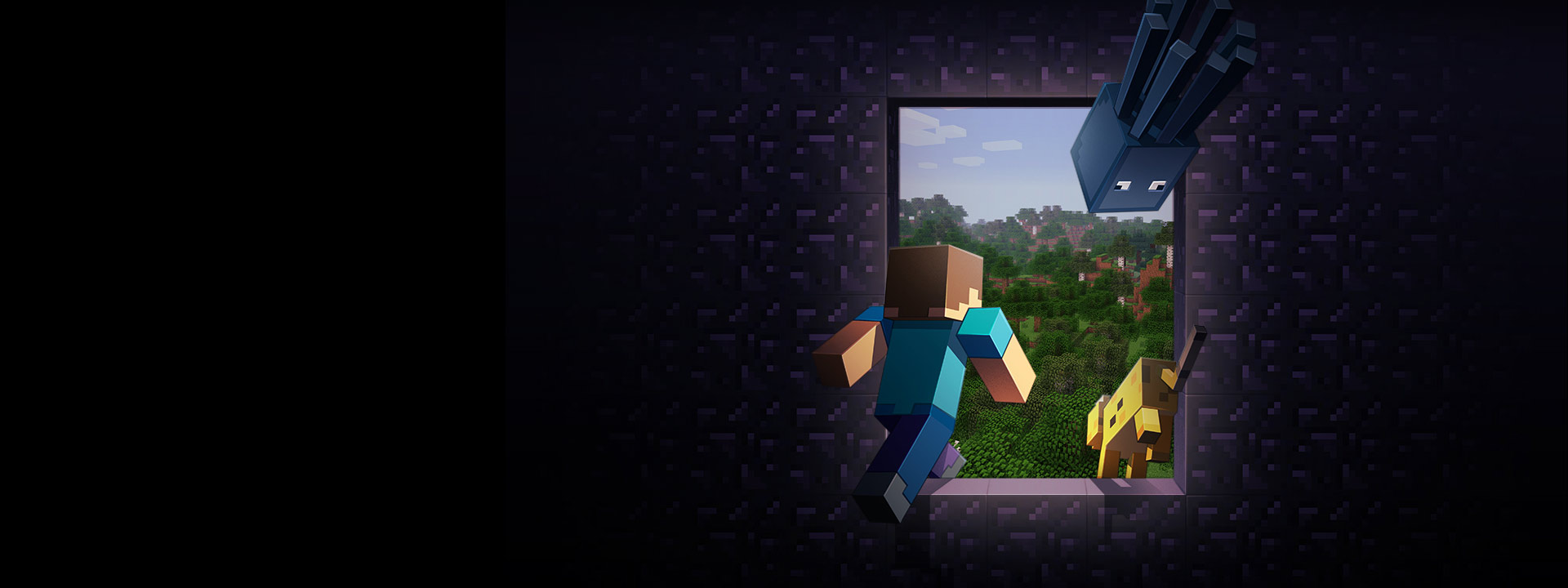
Акаунт на Microsoft отваря светове с нови възможности за вашето преживяване на Minecraft и улеснява играта с приятели на всяко устройство.

Посетете пазара
Minecraft Marketplace носи креативността на общността Minecraft за вас. Пазарът разполага с непрекъснато нарастваща колекция от карти, кожи и пакети с текстури за закупуване и изтегляне на Minecraft.
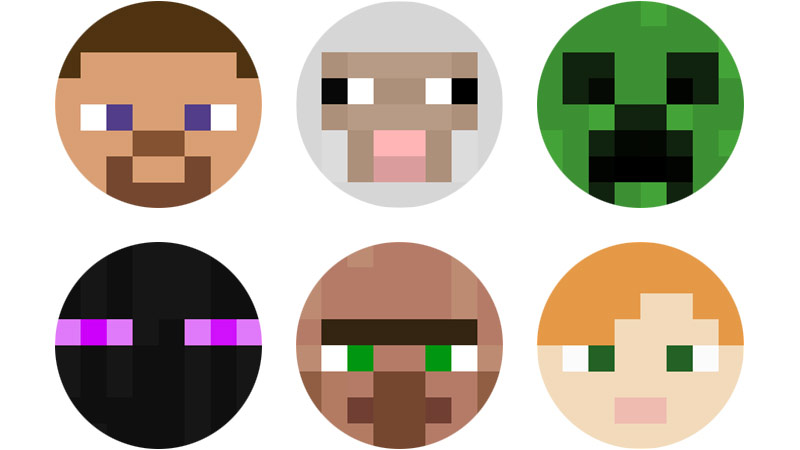
Играйте Minecraft с приятели на Xbox
С акаунт в Microsoft е лесно да намерите приятелите си. Просто добавете своя Gamertag или намерете приятели от кросплатформата и ги поканете на някой от вашите светове или сфери на Minecraft. Можете дори да получите известия, когато приятелите ви влязат.

Създайте или присъединете към царство
. . .

Печелете постижения
С акаунт в Microsoft е лесно да следите всички невероятни неща, които правите в Minecraft. Всички ваши постижения се записват автоматично и се съхраняват с вашия Gamertag за права на самохвалство с вашите приятели.
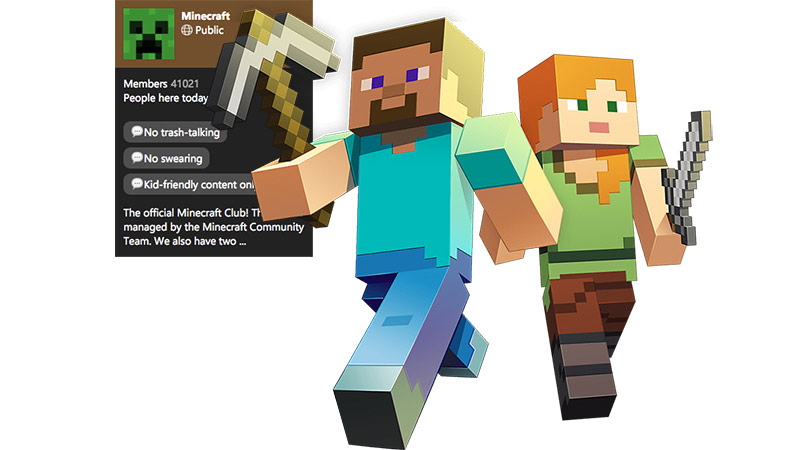
Присъедини се към клуба
Акаунт в Microsoft прави играта с други още по -добре. Официалният Minecraft Club на Xbox улеснява намирането на нови приятели, с които да играете по всяко време, когато сте онлайн. С над 40 000 членове винаги ще можете да намерите някой, който да се присъедини към вас за изграждане, копаене или приключение.



